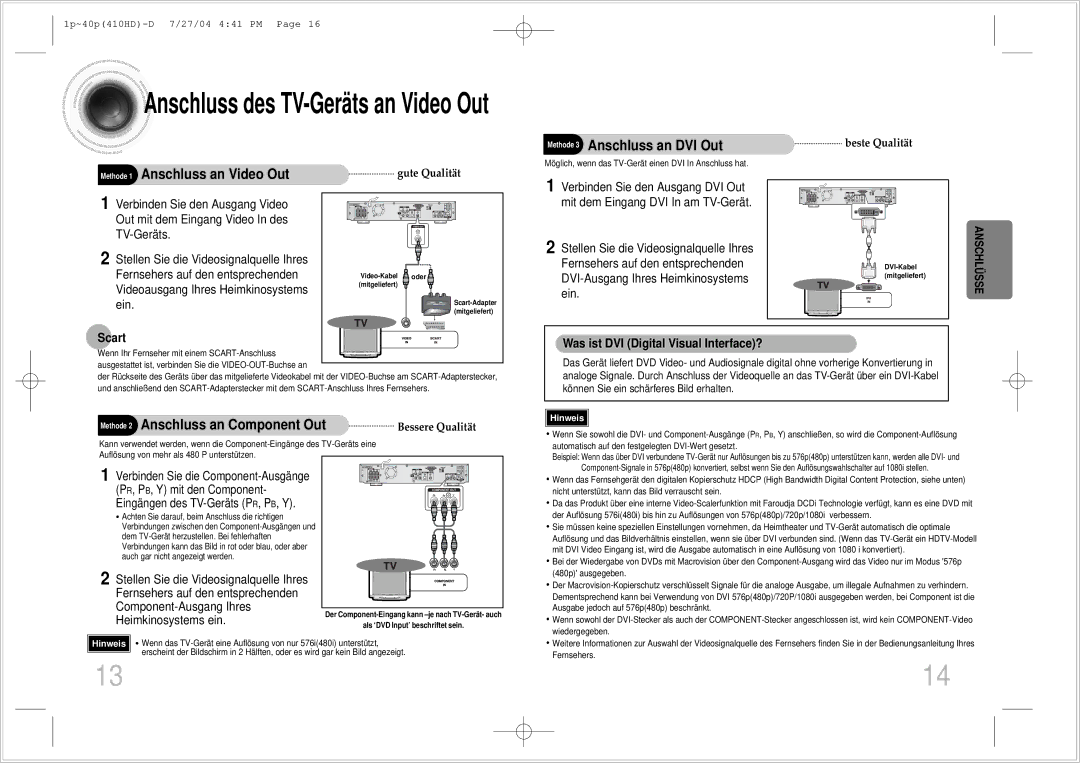Anschluss
Anschluss des
des TV-Geräts an Video Out
Methode 3 Anschluss an DVI Out | beste Qualität |
Möglich, wenn das
Methode 1 Anschluss an Video Out | gute Qualität |
1 Verbinden Sie den Ausgang Video |
|
Out mit dem Eingang Video In des |
|
| |
2 Stellen Sie die Videosignalquelle Ihres |
|
Fernsehers auf den entsprechenden | |
Videoausgang Ihres Heimkinosystems | (mitgeliefert) |
| |
ein. | |
| |
| (mitgeliefert) |
1
2
Verbinden Sie den Ausgang DVI Out mit dem Eingang DVI In am
Stellen Sie die Videosignalquelle Ihres Fernsehers auf den entsprechenden
ANSCHLÜSSE
Scart
Wenn Ihr Fernseher mit einem
der Rückseite des Geräts über das mitgelieferte Videokabel mit der
Methode 2 Anschluss an Component Out | Bessere Qualität |
Kann verwendet werden, wenn die
Auflösung von mehr als 480 P unterstützen.
Was ist DVI (Digital Visual Interface)?
Das Gerät liefert DVD Video- und Audiosignale digital ohne vorherige Konvertierung in analoge Signale. Durch Anschluss der Videoquelle an das

 Hinweis
Hinweis 

• Wenn Sie sowohl die DVI- und |
automatisch auf den festgelegten |
Beispiel: Wenn das über DVI verbundene |
1 Verbinden Sie die
•Achten Sie darauf, beim Anschluss die richtigen Verbindungen zwischen den
2 Stellen Sie die Videosignalquelle Ihres Fernsehers auf den entsprechenden
Der
als ‘DVD Input’ beschriftet sein.
• Wenn das Fernsehgerät den digitalen Kopierschutz HDCP (High Bandwidth Digital Content Protection, siehe unten) |
nicht unterstützt, kann das Bild verrauscht sein. |
• Da das Produkt über eine interne |
der Auflösung 576i(480i) bis hin zu Auflösungen von 576p(480p)/720p/1080i verbessern. |
• Sie müssen keine speziellen Einstellungen vornehmen, da Heimtheater und |
Auflösung und das Bildverhältnis einstellen, wenn sie über DVI verbunden sind. (Wenn das |
mit DVI Video Eingang ist, wird die Ausgabe automatisch in eine Auflösung von 1080 i konvertiert). |
• Bei der Wiedergabe von DVDs mit Macrovision über den |
(480p)' ausgegeben. |
• Der |
Dementsprechend kann bei Verwendung von DVI 576p(480p)/720P/1080i ausgegeben werden, bei Component ist die |
Ausgabe jedoch auf 576p(480p) beschränkt. |
• Wenn sowohl der |
wiedergegeben. |
Hinweis • Wenn das ![]() erscheint der Bildschirm in 2 Hälften, oder es wird gar kein Bild angezeigt.
erscheint der Bildschirm in 2 Hälften, oder es wird gar kein Bild angezeigt.
• Weitere Informationen zur Auswahl der Videosignalquelle des Fernsehers finden Sie in der Bedienungsanleitung Ihres |
Fernsehers. |
13 | 14 |